In un mondo in cui la produttività è alla base di ogni attività, la capacità di integrare diverse piattaforme diventa fondamentale. Microsoft Word e Excel sono strumenti di punta, e la loro integrazione può portare la tua efficienza a livelli sorprendenti. In questo articolo, esploreremo come inserire fogli di calcolo Excel, slide PowerPoint e altro direttamente in Word, consentendoti di visualizzare e modificare dati in un unico ambiente. Scopriremo i passaggi chiave per garantire che il contenuto rimanga sempre aggiornato e sincronizzato.
Inserire un Foglio di Calcolo Excel in Word
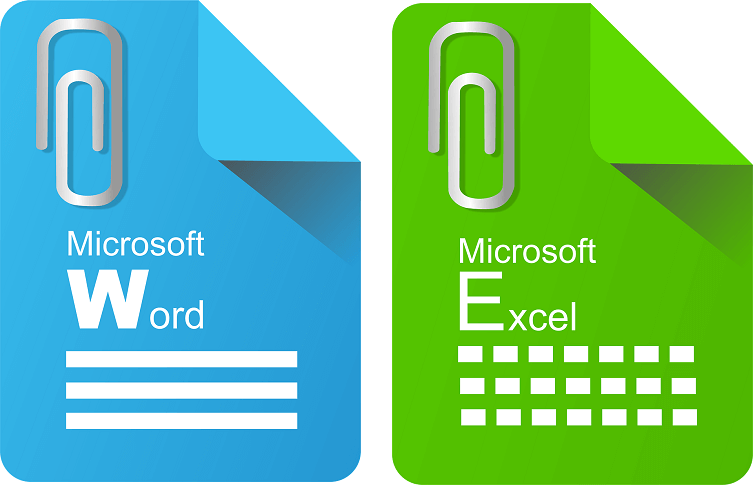
Per iniziare questa integrazione potenziata, recati nella scheda “Inserisci” della barra multifunzione di Word su Windows. Nel riquadro Testo, fai clic sull’icona Oggetto (nell’angolo in basso a destra). Si aprirà una finestra di dialogo, quindi seleziona la scheda “Crea da file” e scegli un foglio di calcolo Excel esistente. Su Mac, utilizza Inserisci > Oggetto e fai clic su File. Assicurati di selezionare la casella “Collega al file” per riflettere eventuali modifiche nel documento Word. Le celle con dati verranno inserite come un “oggetto”.
Aggiornare i Dati da Excel a Word
Una delle caratteristiche chiave di questa integrazione è la possibilità di mantenere i dati sempre aggiornati. Se modifichi i dati nel foglio di calcolo Excel, aggiorna la versione di Word dei dati cliccando con il tasto destro nelle celle e scegliendo “Aggiorna collegamento” dal menu a comparsa. Se hai più oggetti inseriti, puoi aggiornarli tutti da File > Informazioni > Modifica collegamenti ai file. Inoltre, se chiudi il file Word e lo riapri dopo aver modificato il contenuto del file Excel, Word ti chiederà di aggiornare i dati nel documento Word.
Integrare Slide PowerPoint e Altri Elementi
Oltre ai fogli di calcolo, puoi integrare slide PowerPoint e altri elementi in Word per creare documenti più dinamici. Segui procedure simili, utilizzando le opzioni appropriate per gli oggetti desiderati. Questo ti consente di creare documenti che combinano testo, dati e presentazioni senza soluzione di continuità, offrendo un’esperienza di lettura e modifica più fluida.
Ottimizzazione SEO per Contenuti Integrati
Affinché il tuo documento sia facilmente rintracciabile online, è essenziale ottimizzare il contenuto per i motori di ricerca (SEO). Utilizza parole chiave pertinenti nel testo, nelle intestazioni e nei sottotitoli. Assicurati che il titolo principale (H1) rifletta chiaramente il tema del documento. Inoltre, sfrutta i tag H2, H3 e H4 per organizzare il contenuto in modo logico e gerarchico, migliorando la leggibilità e la struttura complessiva.
Conclusioni
Incorporare fogli di calcolo Excel, slide PowerPoint e altri elementi direttamente in Microsoft Word rappresenta un salto avanti nella gestione dei documenti aziendali e personali. La sincronizzazione dei dati tra le piattaforme garantisce sempre informazioni aggiornate e pertinenti. Ricorda di ottimizzare il contenuto per il SEO per massimizzare la visibilità online. Con queste competenze avanzate, puoi elevare la tua produttività e creare documenti coinvolgenti e professionali.
Domande Frequenti
1. Posso inserire più di un foglio di calcolo Excel in un documento Word? Sì, è possibile. Utilizza la funzione “Oggetto” e seleziona più fogli di calcolo durante il processo di inserimento.
2. Gli oggetti inseriti in Word saranno visibili anche se il file Excel originale viene spostato? Sì, a condizione che tu abbia selezionato l’opzione “Collega al file”. In caso contrario, potresti dover ricollegare manualmente gli oggetti.
3. Posso integrare anche altri tipi di file in Word oltre a fogli di calcolo ed elementi di PowerPoint? Sì, Word consente di integrare una varietà di tipi di file, inclusi documenti PDF e immagini.
4. Come posso ottimizzare le intestazioni per il SEO nel mio documento Word? Utilizza parole chiave rilevanti nel testo delle intestazioni e assicurati che riflettano accuratamente il contenuto della sezione.
5. Quali sono i vantaggi principali dell’integrazione di fogli di calcolo in Word per scopi aziendali? Gli utenti possono creare report e documenti più completi, migliorando la presentazione e l’analisi dei dati aziendali.
Marco Stella, è un Blogger Freelance, autore su Maidirelink.it, amante del web e di tutto ciò che lo circonda. Nella vita, è un fotografo ed in rete scrive soprattutto guide e tutorial sul mondo Pc windows, Smartphone, Giochi e curiosità dal web.
